Windows ve Mac'te Bir Monitörün Ekran Görüntüsünü Almanın 5 Yolu
Bilgisayarınızda yapabileceğiniz en basit ama en pratik görevlerden biri şudur: bir monitörden ekran görüntüsüİster iş ilerlemesini kaydetmek, ister bir mesajı yakalamak veya önemli bir şeyi paylaşmak olsun, bunu yapmak, özellikle birden fazla ekranınız varsa, zor olabilir. Neyse ki, bugünkü rehberimiz, hem Windows hem de Mac'te tek bir monitörün ekran görüntüsünü almak için kullanabileceğiniz en iyi beş aracı sizinle paylaşmak için burada. Yalnızca ihtiyacınız olan içeriği kolayca nasıl yakalayacağınızı tam olarak öğrenin.
Kılavuz Listesi
Bir Monitörün Ekran Görüntüsünü Almak İçin Kolay ve Kullanışlı Yöntem Ekran Alıntısı Aracı - Bir Monitörün Ekran Görüntüsünü Almanın Yerleşik Yolu ShareX - Tek Monitörün Ekran Görüntüsünü Almak İçin Açık Kaynaklı Araç LightShot - Bir Monitörün Ekran Görüntüsünü Almanın Hızlı Yolu Monosnap - Tek Monitörün Ekran Görüntüsünü Almak İçin Platformlar Arası AraçBir Monitörün Ekran Görüntüsünü Almak İçin Kolay ve Kullanışlı Yöntem
AnyRec Screen Recorder Tek bir monitörde ekran görüntüsü almak için mükemmel bir çözüm! Diğer yerleşik yöntemlerin aksine, bu araç ister tek ister birden fazla monitörde olsun, ekran görüntüsü alanınız üzerinde daha iyi kontrol sağlar. Dahası, yakaladığınız ekran görüntülerini sadece birkaç tıklamayla istediğiniz formatlarda önizleyebilir, düzenleyebilir ve kaydedebilirsiniz! Genel olarak, Windows ve Mac için bu ekran görüntüsü aracı, tek bir monitörde esneklik ve hassasiyetle ekran görüntüsü almanın etkili bir yoludur.

Tam ekran, tek monitör veya seçili bölgeleri yakalayın.
Kaydetmeden önce tüm ekran görüntülerini önizleyin ve yönetin.
Metin, çizim, ok ve daha fazlasını eklemek için yerleşik düzenleme araçları.
Kalite, format, isim vb. gibi çıktı ayarlarını özelleştirin.
Güvenli indirme
Güvenli indirme
Aşama 1.Bilgisayarınızda AnyRec Ekran Kaydedici'yi başlatın. Ana menüden "Ekran Yakalama" düğmesine gidin. Seçtiğinizde, işaretçiniz "Artı İşareti"ne dönüşecek ve ekran alanı üzerinde tıklayıp sürüklemenize olanak tanıyacaktır.
Daha hızlı bir yöntem istiyorsanız, menüyü açmadan "Ekran görüntüsü alma" aracına ulaşmak için atanan kısayol tuşuna basın.
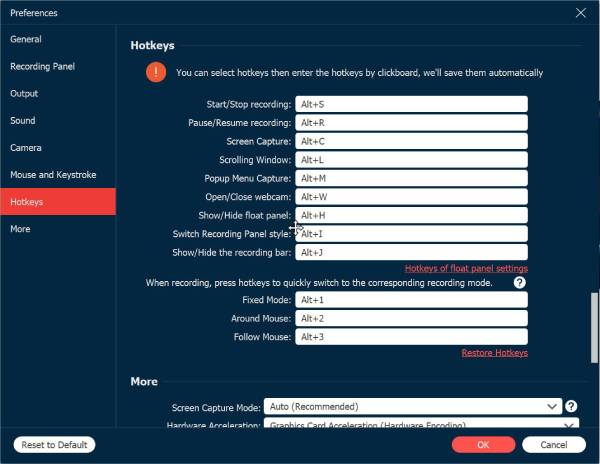
Adım 2.İstediğiniz monitörü seçtikten sonra, program otomatik olarak ekran görüntüsü alacaktır. Ardından, görüntünüzü gerektiği gibi düzenleyebileceğiniz düzenleme penceresine yönlendirileceksiniz. Burada açıklamalar, vurgulamalar ve daha fazlasını ekleyebilirsiniz.

Aşama 3.Düzenlemelerinizden memnun kaldığınızda, ekran görüntünüzü kaydetmek için "Kaydet" düğmesine tıklayın. İstediğiniz klasörü ve formatı (JPG veya PNG gibi) seçin. Sadece birkaç tıklamayla, bilgisayarınıza kaydedilmiş bir monitörün net ve özelleştirilmiş ekran görüntüsüne sahip olacaksınız.
Güvenli indirme
Güvenli indirme
Ekran Alıntısı Aracı - Bir Monitörün Ekran Görüntüsünü Almanın Yerleşik Yolu
NS Ekran alıntısı aracı Windows'a entegre edilmiştir ve hiçbir şey indirmeden ekranınızda görüneni yakalamanızı sağlar. Tek bir monitörün ekran görüntüsünü alıp hızlı düzenlemeler yapmak için zahmetsiz bir çözüm arayan herkes için mükemmeldir. Dikdörtgen, Windows ve Tam Ekran gibi çeşitli modlar sunarak, monitör ekranınızın ne kadarının yakalanacağına karar vermenizi sağlar.
Aşama 1.Windows PC'nizde, Ekran Alıntısı Aracı kısayolunu etkinleştirmek için "Windows + Shift + S" tuşlarına basın. Açıldıktan sonra, etkin monitörün ekran görüntüsünü almak için "Tam Ekran Alıntısı"nı seçin.
Adım 2.Birden fazla ekran görüntüsünüz varsa, yakalamadan önce istediğinize tıklayın. Ekran görüntüsü aldıktan sonra, fosforlu kalem, silgi, kalem vb. gibi işaretleme araçlarını kullanarak düzenleyin. "Farklı Kaydet" düğmesine tıklayın ve hedefinizi ve biçiminizi seçin.
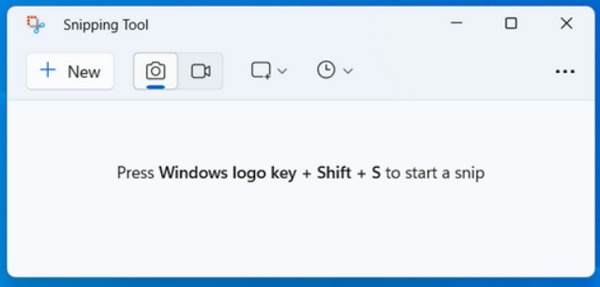
ShareX - Tek Monitörün Ekran Görüntüsünü Almak İçin Açık Kaynaklı Araç
ShareX hem yeni başlayanlar hem de uzmanlar için ücretsiz ve açık kaynaklı bir Windows ekran görüntüsü alma yazılımıdır. Burada, tek bir monitörde ekran görüntüsü alabilir, video kaydedebilir ve hatta ekran görüntülerini doğrudan bulut hizmetlerine yükleyebilirsiniz. Çoklu yakalama modları (Active Monitor gibi), onu birden fazla ekran kurulumu için ideal hale getirir. Ayrıca, hassas verileri vurgulamak, açıklama eklemek ve bulanıklaştırmak için güçlü bir görüntü düzenleyiciye sahiptir.
Aşama 1.ShareX uygulamasını çalıştırın ve "Yakala" menüsüne gidin. Oradan "Tam Ekran (Monitör)" veya "Etkin Monitör" seçeneğini seçin. Ardından, seçili monitörün görüntüsünü hızlıca yakalamak için önceden ayarlanmış kısayol tuşunu kullanın.
Adım 2.Daha sonra, görüntü yerleşik görüntü düzenleyicide açılacak ve ekran görüntüsünü gerektiği gibi düzenleyebilirsiniz. İşlem tamamlandıktan sonra görüntüyü yerel olarak kaydedin veya çevrimiçi paylaşın.
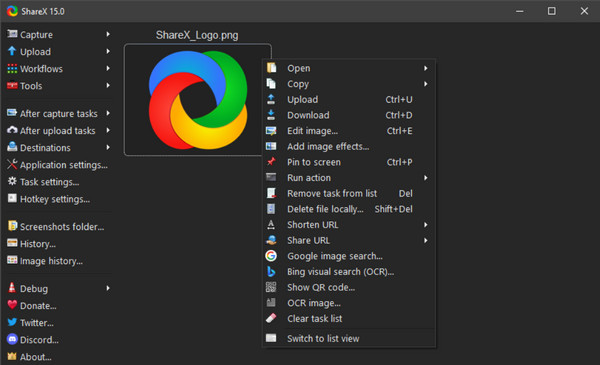
LightShot - Bir Monitörün Ekran Görüntüsünü Almanın Hızlı Yolu
LightShot, hem Windows hem de Mac için tek bir monitörün ekran görüntüsünü almanın basit ama güçlü bir yoludur. Karmaşık menülerle uğraşmadan anında fotoğraf çekip paylaşmak isteyen herkes için tasarlanmıştır. Tek bir monitörün ekran görüntüsünü aldıktan sonra, tek tıklamayla tam olarak ne yakalamak istediğinizi sürükleyip seçebilirsiniz. Ayrıca, tek bir monitörde ekran görüntüsü aldıktan hemen sonra metin, ok ve vurgu ekleyebileceğiniz yerleşik bir düzenleyiciye sahiptir.
Aşama 1.Lightshot'ı şimdi cihazınızda açın. Ardından, yakalamaya başlamak için "Ekran Görüntüsü" tuşuna veya başka bir kısayola basın. Ekranın tamamını seçmek için tıklayıp sürükleyin.
Adım 2.Ardından, şekil, metin veya vurgulamalar ekleyerek ekran görüntünüzü doğrudan düzenleyin. Daha sonra bilgisayarınıza kaydedin veya paylaşım seçeneğini kullanarak yükleyin. Hemen paylaşmak için oluşturulan bağlantıyı kopyalayın.
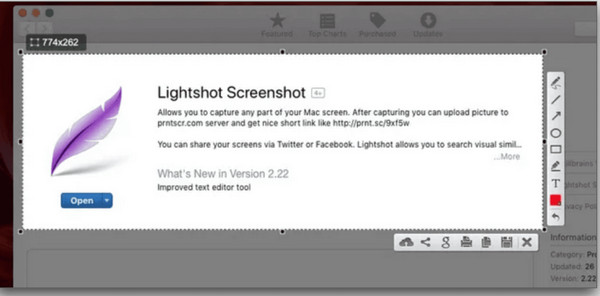
Monosnap - Tek Monitörün Ekran Görüntüsünü Almak İçin Platformlar Arası Araç
Son olarak, Monosnap hem Windows hem de Mac için çok yönlü ve profesyonel bir ekran görüntüsü aracı olarak çalışır. Araç, tam ekran, pencere veya ... gibi çeşitli yakalama modlarına sahiptir. seçili bölgeBu sayede, tek bir monitörden ekran görüntüsü almanın yanı sıra her türlü iş akışı için esnektir. Ayrıca, önemli ayrıntılar için oklar, bulanıklık ve şekiller gibi güçlü düzenleme araçları sunar. Ardından, çekimlerinizi yerel olarak kaydedebilir veya doğrudan buluta yükleyebilirsiniz.
Aşama 1.Bilgisayarınızda "Monosnap" uygulamasını açın. Ardından, tek bir ekranın tamamının ekran görüntüsünü almak için "Tam Ekran Yakalama"yı seçin. Aksi takdirde, "Yakalama Alanı"nı seçin ve imleci istediğiniz yakalama alanı üzerinde sürükleyin.
Adım 2.Daha sonra oklar, metin, bulanıklık vb. gibi yerleşik açıklama araçlarını kullanarak görüntüyü düzenleyin. Bilgisayarınıza kaydedin veya buluta yükleyin.
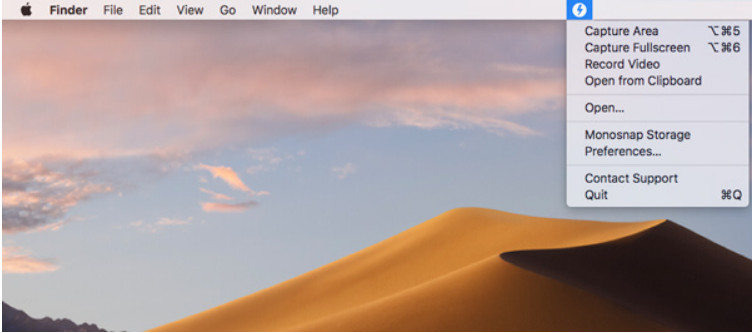
Çözüm
Şimdi yapabilirsin bir monitörde ekran görüntüsü al Yukarıdaki araçlarla kolayca! Esneklik, düzenleme araçları ve yüksek kaliteli ekran görüntüsü çıktısı sağlayan hepsi bir arada bir çözüm için şunu deneyin: AnyRec Screen RecorderBu araç, ekran görüntüsü almak, ekranınızı kaydetmek ve yakalanan tüm görüntüleri düzenlemek için güçlü bir seçenek sunarak, hem yeni başlayanlar hem de profesyoneller için idealdir.
Güvenli indirme
Güvenli indirme



